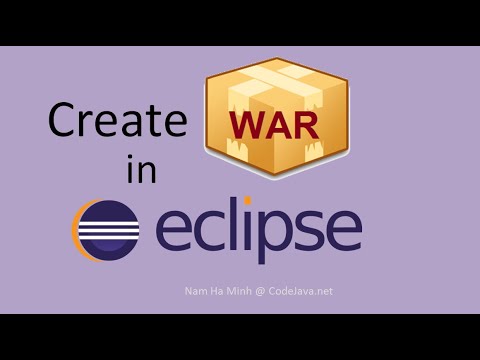
Содержание
Файл архива веб-приложений (WAR) или файл веб-приложений используется программистами, специализирующимися на программировании на Java. Назначение файлов WAR - объединить несколько разных частей приложения, таких как веб-страницы и приложения Java, в один файл. Программисты, использующие платформу Eclipse Java для программирования, могут конвертировать файлы WAR, используя прилагаемое программное обеспечение для конвертации. Несколько файлов в конкретном файле, и это делается в первую очередь путем создания файла WAR в каталоге.
направления

-
Откройте программное обеспечение Eclipse вашего компьютера. Нажмите «Файл» в верхнем меню, а затем нажмите «Открыть». Найдите файл, который вы конвертируете в WAR, и нажмите «ОК», чтобы открыть его.
-
Щелкните правой кнопкой мыши, чтобы открыть меню о вашем файле. Прокрутите меню вниз и нажмите «Свойства». Откроется новое меню.
-
Выберите последний вариант в меню свойств. Опция будет помечена как «Tomcat». Нажмите, чтобы открыть меню Tomcat в правой части экрана.
-
Выберите вкладку «Экспорт в настройки WAR» в меню Tomcat. Нажмите кнопку «Обзор». Перейдите в меню каталога и выберите, куда вы хотите сохранить файл.
-
Введите имя файла, например «project.war», но без кавычек. Убедитесь, что вы поместили «.war» в конце имени файла. Нажмите «Открыть», когда вы закончите.
-
Снова щелкните правой кнопкой мыши экран Eclipse, чтобы открыть меню. Перейдите в «Проект Tomcat» и появится подменю. Выберите второй параметр, помеченный «Экспорт в наборы WAR-файлов в свойствах проекта» (экспорт в WAR-файл, размещенный в свойствах проекта). Ваш файл будет конвертирован и сохранен в выбранном вами месте.
-
Повторите этот процесс с другими файлами, которые вы хотите преобразовать в WAR.
-
Найдите файл WAR, выбрав каталог, указанный на вкладке «Настройки WAR».
Что вам нужно
- Eclipse Java Platform